Este posibil ca iPad-urile să fi început ca dispozitive de consum, dar au devenit incredibil de puternice de la lansarea primului iPad. Sunt instrumente excelente pentru desen, iar modelele de vârf tind să înlocuiască stațiile POS în multe locuri. Pentru a face toate acestea mai ușor, iPad-ul are un mod chioșc care, practic, permite iPad-ului să arate o singură aplicație cu care utilizatorul poate interacționa.

Cuprins
Modul chioșc iPad
Modul chioșc iPad „blochează” o aplicație de pe ecran. Utilizatorul poate interacționa liber cu această aplicație și poate folosi toate funcțiile sale, dar nu poate trece de la ea la o altă aplicație. Caracteristica asigură că utilizatorii nu „închid” accidental aplicația care este menită să fie utilizată la un chioșc. Pentru părinți, îi împiedică pe copii să acceseze aplicații care nu sunt destinate lor sau să modifice setările importante ale contului și ale dispozitivului.
Activați modul chioșc iPad – Modul pentru o singură aplicație
Modul cu o singură aplicație este puțin complicat de configurat. Aveți nevoie de acces la un Mac și trebuie să conectați iPad-ul la Mac înainte de a-l putea pune în modul Aplicație unică, dar acesta este modul corect de a face acest lucru. Dacă sunteți în căutarea unei soluții mai rapide, puteți utiliza metoda Acces ghidat în secțiunea următoare.
Asigurați-vă că aplicația pe care doriți să o utilizați în modul chioșc este instalată pe iPad.
Pe Mac, descărcați aplicația Apple Configurator 2 din App Store.
Conectați iPad-ul la Mac.
Deschideți Apple Configurator 2.
Selectați dispozitivul și, în bara de meniu, accesați Acțiuni> Avansat> Porniți modul aplicație unică.
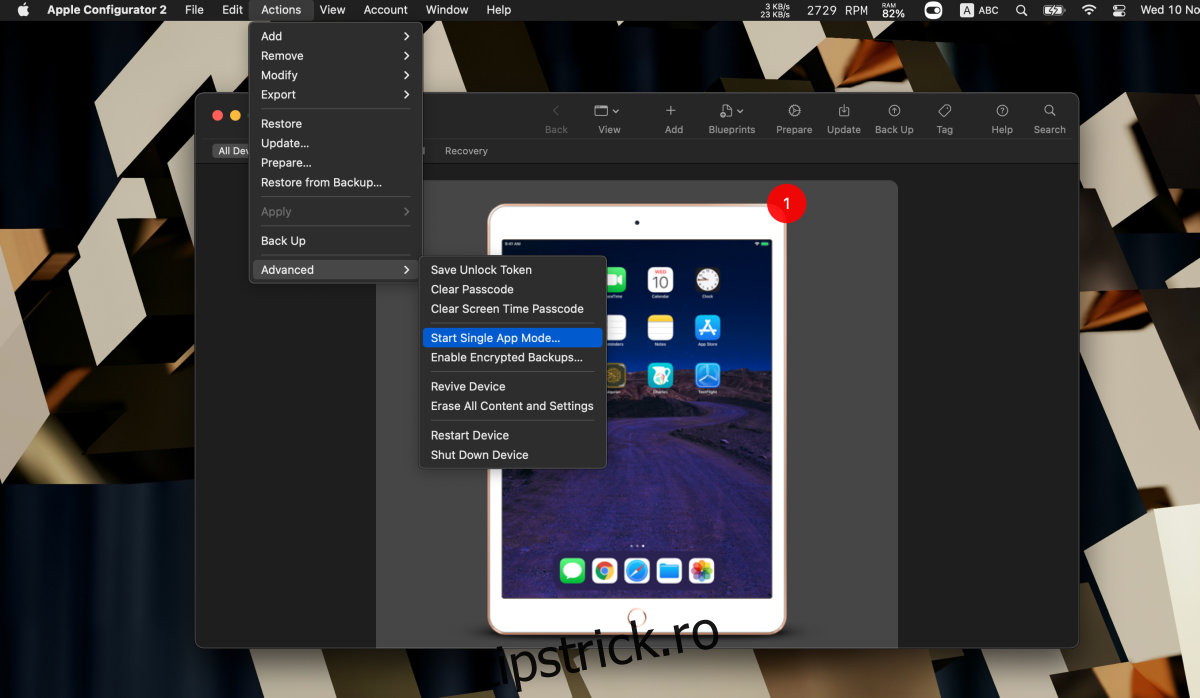
Selectați modul Supraveghere (acest lucru poate fi anulat, dar va trebui să resetați dispozitivul din fabrică și să nu îl restaurați dintr-o copie de rezervă realizată după ce dispozitivul a fost pus în modul de supraveghere.
Selectați aplicația din listă.
Faceți clic pe Selectați aplicația.
Puteți ieși din modul aplicație unică conectând iPad-ul la Mac.
Deschideți Apple Configurator 2.
Accesați Acțiuni> Avansat> Opriți modul aplicație unică.
Notă: iPad-ul va fi în continuare în modul Supraveghere chiar dacă ieși din modul Aplicație unică.
Activați modul chioșc iPad – Acces ghidat
Accesul ghidat este destinat utilizării de către părinți sau profesori. Este mai ușor de configurat. Nu aveți nevoie de un Mac și îl puteți configura pe iPad.
Deschideți aplicația Setări.
Accesați Accesibilitate>Acces ghidat.
Porniți comutatorul de acces ghidat.
Activați o parolă/Touch ID/Face ID pentru a părăsi Accesul ghidat.
Deschideți aplicația pe care doriți să o puneți în modul chioșc.
Apăsați butonul Acasă de trei ori sau butonul lateral/Trezire/Repaus de trei ori.
Atingeți Start pe bara de acces ghidat din partea de sus.
Pentru a ieși din accesul ghidat, apăsați butonul Acasă sau butonul lateral/Sleep/Wake de trei ori.
Introduceți parola.
Atingeți Sfârșit în stânga sus pentru a părăsi Accesul ghidat.
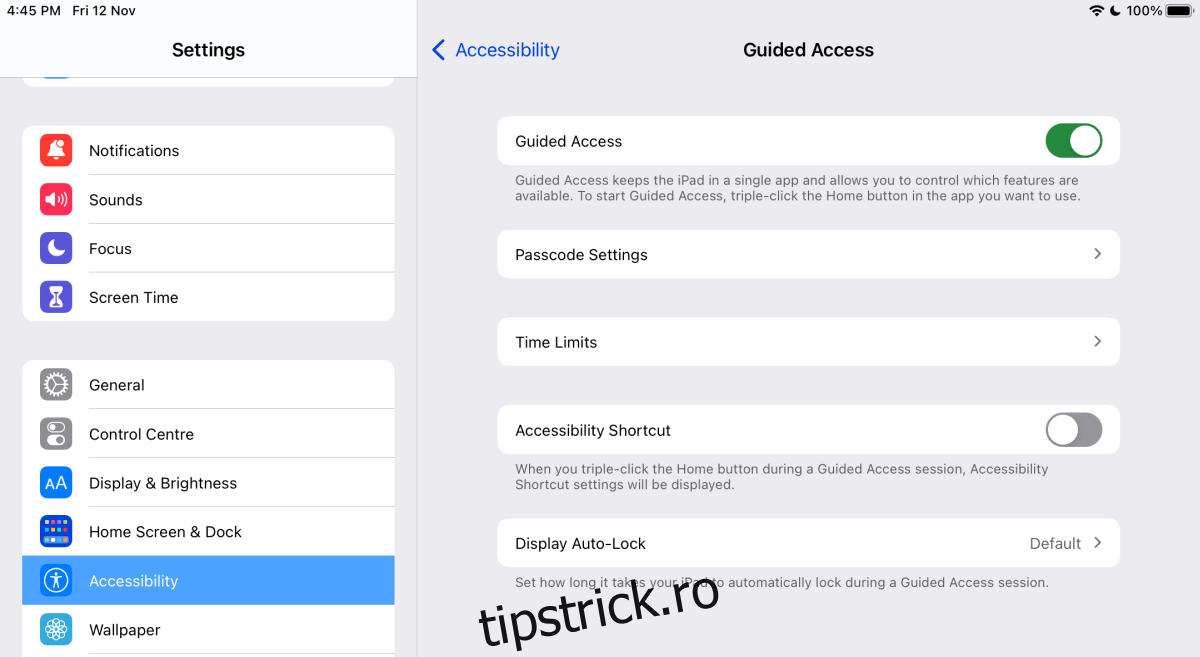
Concluzie
Dacă intenționați să utilizați iPad-ul ca POS sau ca un chioșc real, mergeți cu metoda modului Single App. Este cel mai bun și construit pentru acest scop. Dacă trebuie să puneți aplicația în acest mod doar ocazional, accesul ghidat este calea de urmat. Este mai ușor de anulat și nu aveți nevoie de un Mac pentru a-l porni.

